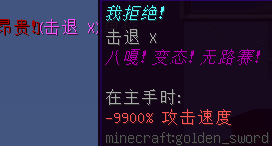目录
EverShop 入门
创建一个商店
如果想要创建一个商店,首先需要准备空箱子,需要交易的物品,以及红石粉
1. 首先将需要交易的物品放入箱子中,数量为一次交易中用到的量,
比如一次出售一个草方块,就放入一个草方块;一次出售一组钻石,就放入一组钻石
2. 然后使用红石粉左键点击箱子,如果成功选中,箱子会出现蓝色选框,同时聊天框中会提示当前选中的交易物品
如果点错了,可以再点一次,就取消了
3. 接下来就可以编写你的商店牌子了。根据你的交易类型,将交易的关键字和价格写在牌子第一行即可
比如要出售草方块,就可以写 出售草方块每个$10 或者更简单的 buy 10
如果你不愿意把价格写在第一行,也可以写在最下面的第四行
4. 最后, 用红石左键点击你编写好的牌子。如果没有出问题的话,聊天框中会出现类似于下面的提示
5. 到此为止商店就算创建成功了。不过因为商店的库存只能交易一次(只有一个草方块),为了防止断货,在创建完商店后,应该尽快向刚才连接的箱子中补一定数量的货物。
使用一个商店
1. 如果看到了喜欢的商店,先使用左键点一下商店牌子吧,聊天框中会显示这个商店具体交易的内容和价格
2. 有些武器/书籍包含额外的信息,这时候可以将鼠标移动到显示出来的文字上,就可以看到实际物品形式的商品内容
3. 如果价格和货物都没问题的话,使用右键点击牌子,就可以完成购买啦!
如果想连续购买,也不需要每次都点击左键,直接连续使用右键就可以连续购买
如果不是自己建立的商店,最好还是先左键查看一下具体的货物信息,以防上当受骗
创建一个远程红石开关
1. 远程红石开关可以使用的元件包括拉杆和各种按钮,与商店类似,首先需要使用红石左键点击想要远程控制的红石元件。
2. 编写商店牌子。如果要切换开关状态,就写toggle,如果想要打开一会儿后关闭,就写device
所有的按钮都不支持切换状态。如果把按钮连接到toggle牌子,使用牌子时按钮会开启后关闭(类似device牌子的状况),但是连 接到同一个牌子的拉杆不受影响,可以正常切换状态
3. 同样的,红石左键点击牌子即可
4. 远程红石开关可以设置开启的时长,请参考[手册-指令]()
创建一个垃圾桶
简易版: 拿一个牌子在第一行写上dispose或者销毁,然后使用红石左键点击激活这个牌子。想要丢东西时只要把东西拿在手里右键牌子,就可以直接丢弃。
防手残版: 类似于创建商店的方法,先准备一个空箱子,然后红石左键点击箱子,再用红石左键点击写好的牌子,这样丢掉的东西 就会自动进入这个“垃圾箱”。垃圾箱满之后会自动丢弃最早进入的物品。如果不小心把宝贝丢掉了,赶快打开箱子看看吧!
注意:这个箱子最好不要混用,因为箱子中的物品随时有可能被丢掉。也不要手动添加任何物品,可能会影响关于“丢掉最早进入的物 品”的检测
复制商店
使用骨粉点击一个激活的商店,再到需要复制的地方摆一个牌子,再用骨粉点击牌子即可完成复制。
如果牌子内容也需要复制,新牌子留空即可。如果不想复制内容,可以在新牌子上编写内容,但是需要保证新牌子的交易类型、价格和原来一致
修改商店连接到的箱子/红石位置
使用骨粉点击一个激活的商店,此时会把商店连接到的所有方块设为选中状态。可以使用红石点击选中的方块取消选中,或者点击新的方块增加选中,更改完成后,再用骨粉点击原来的商店,即可完成修改。
创建一个以物易物的商店
创建一个抽奖箱
请参考手册-商店类型-SLOT
设置只有自己能使用的牌子/某些人不能使用的牌子
请参考[手册-指令]()